Причини за които потребителят има желание да инсталирате Windows 7 на нетбук с флаш, има толкова много. То може да бъде липсата на хардуерни възможности, както и пълен срив на предварително инсталиран, и желанието да замени Windows XP, и т.н. Инсталиране windose 7 от флаш памет на нетбук е по същество не се различава от инсталирането на операционната система на регулярна лаптоп или настолен компютър, но има някои функции, и ние ги разглеждаме в етапа.
Основната трудност за инсталиране на операционната система на нетбук, поради липса на диск. Решаване на този проблем чрез инсталиране на мрежа, или от твърдия диск клониране инсталирана операционна система на вашия нетбук твърд диск или свържете външно устройство DVD, което може да се използва и като обувка или инсталиране на операционната система от USB устройство. Последният вариант е най-широко, тъй като цената на пръчката и усилията са минимални.
Започнете инсталирането от USB диск windose 7 на нетбук трябва да изберете изграждането на операционната система. Тук има 2 различни версии на ситуацията:
- Зареждане на оригинал OS изображение от сайта;
- зареждане неофициални публикации от торентите и споделяне на файлове мрежи.
Първият вариант е най-изгодна за тези, които искат да получат стабилна система, в която нищо не е предварително инсталиран и не нарязани. Вторият вариант, разбира се, си има своите предимства: способността да се избере по-лека конструкция, лекота на активиране, наличието на предварителни настройки, за да се подобри ефективността и т.н. Основното нещо при избора на събранието да не преследват красота, и разширена функционалност, лесен монтаж и изберете кой ще се заеме с флаш памет не повече от 2-3 GB. За повечето нетбуци за предпочитане е да инсталирате 32-битова версия на операционната система.
Подготовка за инсталиране флаш
Най-стабилен, и най-лесният начин да създадете стартиращ USB диск е използването на Windows 7 USB / DVD Download Tool на. Изборът на този софтуер се дължи главно на факта, че той освобождава Microsoft, вместо доставчик на софтуер на трета страна. Ето защо, ако възникнат грешки при монтажа. След изтеглянето, отидете до бара на уеб сваляне на браузъра (за Yandex Browser се извършва чрез натискане на «Ctrl + J»), кликнете върху "Показване в папката", намерете местоположението на файла, натиснете десен бутон на мишката върху «Windows7-USB-DVD-инструмент по делото. Търсейки », дърпа далеч от падащото менюто" Изпълнявай като администратор "и следвайте просто един тип за много приложения спечелят-монтажни стъпки.
След инсталацията тече Windows7-USB-DVD-инструмент чрез менюто "Старт". На следващо място, ние виждаме една от четирите стъпки, за да създадете стартиращ флаш-диск - изборът на Windows местоположение 7. изображение, за да не губите време с натискане на бутон «Browse», веднага поставете на пътя към нашия файл: Клип «Shift» направя щракване с десния бутон върху файл с изо- образ на операционната система, изберете "Copy като път", поставете тази информация в Изходният файл линия в един прозорец Windows7-USB-DVD-инструмент. След това кликнете върху «Следваща» и създадете стартиращ USB флаш устройство. Интерфейсът на програмата и тинктури са толкова прости, че не трябва да има проблем.
След като създадете стартиращ USB диск преминете към стъпка за шофьорите и антивирусен софтуер. Разбира се, някои шофьори които можете да изтеглите и след това да инсталирате новата версия на операционната система, но водачът на мрежата и безплатен антивирусен версия е най-добре да се подготвят предварително. В резултат на това, вие трябва да имате стартиращ флаш устройство с мрежови драйвери и Antivirus.
Как да си направим нетбука да зареди от флаш памет? Този въпрос не е под съмнение сред опитни потребители, както и някои новодошли, той може да се изръси. Всъщност, няма нищо свръхестествено, само трябва да се запълнят Bios твърдия диск не е на първо място в списъка на приоритетните за сваляне, и флаш-памет. За да направите това, рестартирайте компютъра и задръжте натиснат клавиша F2 (този ключ може да варира в зависимост от модела на нетбука). След Бойците ще бъде меню, където е необходимо да се намери в раздела Boot. Чрез промяна на параметрите на това подменю, постигане на това състояние на зареждане на устройства, които ще бъдат първите в обувка флаш памет, 2 - твърд диск, 3 - натоварването на мрежата и т.н. След това изберете под «Exit Saving Changes», натиснете «Да» и натиснете «Влез».
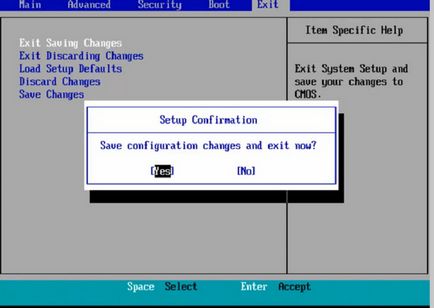
Започва да зарежда от пръчката.
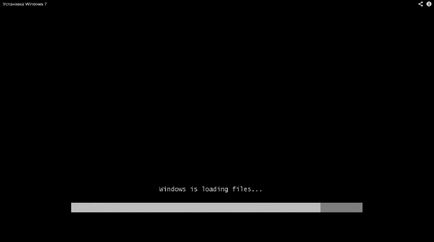
Избор на език, формат на времето, валутен формат, клавиатурна подредба. Навсякъде изберете "руски".

След това кликнете върху бутона "Install".

Четем лицензионните условия, ако се интересувате. Ние събрахме проверка, където е записано, че вие поставяте надолу лицензионното споразумение. Ние натиснете "Next".

Изберете пълно инсталиране. Ако сте имали преди Vista, можете да изберете "Актуализиране". След това, ние ще разгледа инсталацията от нулата.
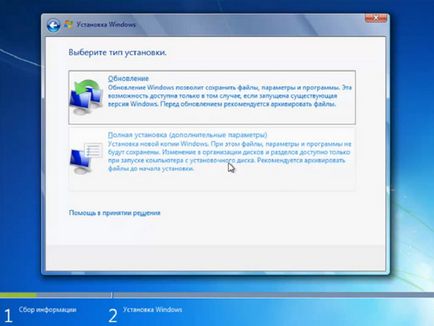
Споделяме физическа Фиск в множество логически. Съгласно OS трябва да разпределят най-малко 20 GB. Формат и инсталирате.

Изборът на подходящ логически дял на диска и натиснете бутона "Next".
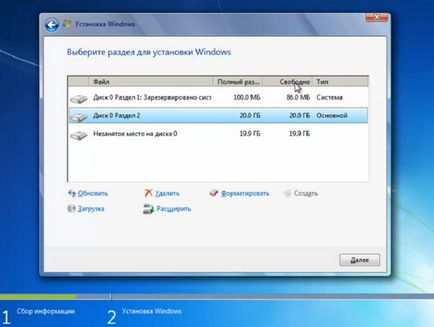
В следващата стъпка е инсталацията - най-дългият процес.
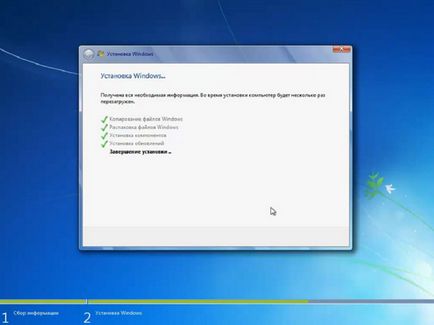
В края на инсталацията, ще видим някои прозорци рестартиране на операционната система, а след това ние ще чакаме съветника, където можете да въведете име за компютъра и потребителското име.

Ако е необходимо, въведете парола и намек.

Въведете продуктовия ключ, ако го има, разбира се, че има.
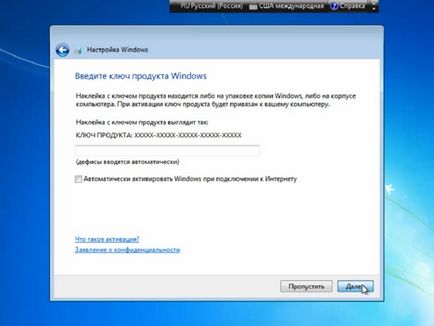
Поставете правилните настройки за дата и час.
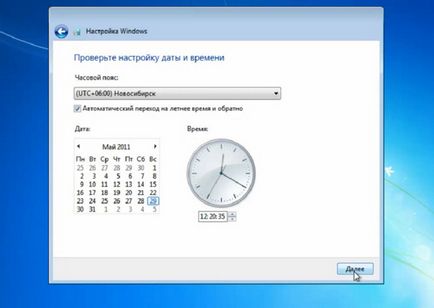
Изборът на мрежовите настройки.
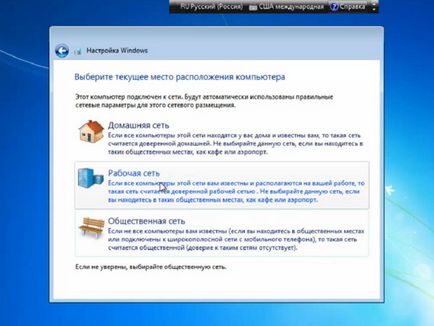

В края на краищата ние чакаме готови настолни прозорци 7.

Свързани статии
